Modifier le pied de page de WordPress peut être frustrant, mais ce n’est pas une tâche difficile. La difficulté réside dans le fait que chaque thème WordPress a une disposition de pied de page unique et que la réalisation du design souhaité peut prendre du temps.
Cela dit, il est important de ne pas négliger le crédit de votre pied de page. Il remplit plusieurs fonctions utiles. Les visiteurs se rendent souvent au pied de page pour y trouver des informations importantes et il contribue également au référencement de votre site.
Ce guide vous montrera comment modifier le pied de page de WordPress. Nous partagerons également quelques plugins pour vous faciliter la tâche.
Pourquoi mettre à jour le pied de page de WordPress ?
La plupart des thèmes WordPress disposent d’une zone de pied de page personnalisable. Vous pouvez facilement la modifier en fonction des besoins de votre site web. Modifier le pied de page n’est pas seulement une tactique de référencement, il s’agit d’améliorer l’expérience de l’utilisateur de votre site en rendant les informations clés faciles à trouver.
Le pied de page est l’endroit idéal pour les détails importants. Vous pouvez y ajouter des informations sur les droits d’auteur, des coordonnées et des liens vers des pages clés telles que À propos de, Contact ou Blog. L’ajout de liens vers vos comptes de médias sociaux est également indispensable, car ces éléments de base constituent un excellent point de départ. Mais mettez à jour les zones de widgets de votre pied de page pour mettre en valeur le caractère unique de votre marque.

De nombreux internautes s’attendent à trouver des informations utiles dans le pied de page d’un site WordPress. Le fait que ces informations soient facilement accessibles aide les visiteurs à naviguer sur votre site et augmente l’engagement.
Voici pourquoi il est important de mettre à jour votre élément de pied de page
- Mettez à jour le pied de page : Si votre entreprise change d’adresse, de téléphone ou d’adresse électronique. Cela permet aux visiteurs de vous joindre avec les informations correctes.
- Mise à jour des informations juridiques: si votre politique de confidentialité ou vos conditions d’utilisation sont modifiées, mettez à jour les liens en bas de page pour qu’ils renvoient aux versions les plus récentes. Les utilisateurs pourront ainsi accéder aux informations juridiques les plus récentes.
- Ajout ou suppression de liens: Au fur et à mesure que votre site se développe, il se peut que vous deviez ajouter ou supprimer des liens dans l’emplacement pertinent du pied de page afin de le tenir à jour. Par exemple, si vous lancez un nouveau produit ou service, l’ajout d’un lien vers cette page web dans le pied de page permet aux utilisateurs de la trouver facilement.
- Rafraîchissement rapide du design: S’il n’est pas question de procéder à une refonte complète, la mise à jour de votre pied de page (et peut-être de votre en-tête) peut donner un coup de jeune à votre site. Le rafraîchissement du générique du pied de page et d’autres éléments est un moyen simple de moderniser votre site web sans procéder à une refonte complète.
- Améliorer le référencement: Un pied de page bien structuré contenant des liens utiles, comme un plan du site, peut améliorer le référencement de votre site. Les moteurs de recherche utilisent ces liens pour mieux indexer votre site, ce qui peut améliorer son classement.
Un pied de page actualisé et bien pensé stimule le référencement de votre site et l’expérience de l’utilisateur. Il aide les visiteurs à trouver rapidement ce dont ils ont besoin. Gérez vos widgets de pied de page sur le site WordPress pour que votre site reste pertinent, convivial et organisé. Apprenez à modifier le pied de page dans le pied de page de WordPress.
Dans WordPress, le contenu du pied de page est stocké dans le fichier footer.php, qui est généralement écrit en HTML ou en CSS.
Toutefois, il n’est pas nécessaire de modifier directement ce fichier pour personnaliser le texte du pied de page de votre site. Vous pouvez utiliser des widgets, le Customizer de WordPress ou un plugin pour effectuer des changements facilement.
Comment modifier le pied de page de WordPress avec des widgets
Modifier votre pied de page WordPress à l’aide de widgets est l’une des méthodes les plus simples, à condition que votre thème comprenne une zone de widgets pour le pied de page WordPress. Si ce n’est pas le cas, vous devrez essayer une autre méthode.
Pour accéder à la section des widgets, allez dans votre tableau de bord WordPress, passez la souris sur Apparence et cliquez sur Widgets.

Sur la page Widgets, vous verrez deux sections : Widgets disponibles et Zone de pied de page. N’oubliez pas que le nombre de zones de pied de page peut varier en fonction de votre thème.

Pour personnaliser le pied de page, il suffit de faire glisser et de déposer un widget dans la section de la barre de pied de page que vous souhaitez. Une fois le widget placé, cliquez dessus pour configurer les paramètres, puis cliquez sur Enregistrer.
Pour ajouter des liens au pied de page à l’aide de la page des menus, procédez comme suit :
Vous pouvez personnaliser votre pied de page WordPress en ajoutant un menu personnalisé sous forme de widget. Tout d’abord, allez dans la section « Menus » sous « Apparence » dans votre tableau de bord et choisissez l’option pour créer un nouveau menu.
Donnez-lui un nom clair afin de pouvoir l’identifier facilement par la suite. Si c’est la première fois que vous créez un menu, WordPress vous guidera pour créer votre premier menu.
Une fois que votre menu est nommé, recherchez les « Paramètres du menu » et sélectionnez l’option permettant d’assigner ce menu au pied de page. Cliquez ensuite sur « Créer un menu » en bas de page.
Vous pouvez maintenant commencer à ajouter le contenu que vous souhaitez voir apparaître dans le menu de bas de page. Vous pouvez ajouter des liens vers des pages, des articles ou même des catégories. Lorsque vous êtes satisfait des éléments que vous avez ajoutés, cliquez sur « Enregistrer le menu » pour confirmer le tout.
Il est maintenant temps d’afficher votre menu dans le pied de page. Allez dans la section « Widgets » sous « Apparence ». Recherchez le bloc « Footer Navigation Menu » en cliquant sur le bouton « + ». Une fois que vous l’avez trouvé, ajoutez-le à la zone de widgets de votre pied de page.
Ensuite, utilisez le menu déroulant pour sélectionner le menu personnalisé que vous venez de créer. Vous pouvez également modifier le titre par défaut « Menu de navigation » pour le remplacer par quelque chose de plus descriptif si vous le souhaitez.
Enfin, cliquez sur « Mettre à jour » pour enregistrer vos paramètres et le nouveau menu apparaîtra dans le pied de page de votre site.
Comment modifier le pied de page via vos thèmes WordPress
Vous pouvez également modifier votre pied de page WordPress à l’aide du Customizer intégré, qui vous donne un aperçu en direct de vos modifications au fur et à mesure que vous les effectuez. Pour accéder au Customizer, rendez-vous dans la section « Apparence » de votre tableau de bord WordPress et cliquez sur « Personnaliser ».
Dans le Customizer, vous pouvez trouver plusieurs façons d’ajuster votre pied de page en fonction de votre thème :
- Options du thème: Certains thèmes classiques disposent d’une section de pied de page. Vous pouvez en modifier les couleurs, les bordures ou le texte pour qu’il corresponde à l’apparence de votre site.
- Widgets: Si votre thème prend en charge les widgets de pied de page, c’est ici que vous pouvez ajouter du contenu, tel que du texte, des images ou des liens vers des médias sociaux, dans votre pied de page.
- Menus: Si vous souhaitez inclure des liens de navigation, vous pouvez ajouter un menu au pied de page par le biais des paramètres de menu ici.
Lorsque vous êtes satisfait de l’aspect de votre pied de page, n’oubliez pas de cliquer sur « Publier » ou « Enregistrer le brouillon » pour appliquer les modifications.
Gardez à l’esprit que tous les thèmes n’offrent pas d’options de personnalisation directe du pied de page. Si ce n’est pas le cas du vôtre, vous pouvez toujours modifier le pied de page en personnalisant les widgets et les menus. Certains thèmes peuvent placer les paramètres du pied de page dans des zones telles que le « Footer Builder » (constructeur de pied de page) au lieu du panneau des options du thème.
Comment supprimer le pied de page « Powered By WordPress » ?
De nombreux thèmes WordPress incluent un message « Powered by WordPress » dans le pied de page et parfois même des crédits au développeur du thème, comme « Theme by Developer A ». Bien qu’il n’y ait rien de mal à cela en soi, cela peut ne pas correspondre à l’image de votre marque ou à votre professionnalisme.

Pour supprimer ou modifier ce message, vous pouvez modifier le fichier footer.php de votre thème. Avant d’effectuer toute modification, il est conseillé de sauvegarder les fichiers de votre site web WordPress afin d’éviter tout problème accidentel.
Une fois que vous êtes prêt, rendez-vous sur votre tableau de bord WordPress et suivez les étapes suivantes :
- Allez dans Apparence > Theme Editor dans le panneau d’administration.
- Sur le côté droit, sous Theme Files, trouvez et cliquez sur Theme Footer (footer.php).
- Dans le code, recherchez la section qui affiche le message « Powered by WordPress ». Par exemple, dans le thème Twenty Twenty, cela pourrait ressembler à ceci :
Vous pouvez supprimer cette partie ou la remplacer par votre propre marque. Une fois que vous avez terminé, cliquez sur le bouton Mettre à jour le fichier pour enregistrer les modifications et le message de bas de page sera mis à jour sur votre site.
Comment ajouter du code au pied de page de WordPress
Il peut arriver que vous ayez besoin d’ajouter un code personnalisé à votre pied de page WordPress, que ce soit pour apporter des modifications au design ou pour vous connecter à des services externes. Il existe plusieurs façons de procéder, en fonction de ce que vous souhaitez réaliser.

Si vous apportez des modifications simples, comme la couleur ou l’espacement du pied de page, vous pouvez utiliser l’option Additional CSS dans le Customizer. Par exemple, pour modifier l’arrière-plan et la couleur de la bordure du pied de page, ajoutez l’extrait de code suivant :
.footer-widgets-outer-wrapper, .footer-top {
border-color: #000;
}
.footer-nav-widgets-wrapper, #site-footer {
background-color: #D7BDE2;
}
Ou, pour ajuster les marges et le rembourrage du pied de page, vous pouvez ajouter :
.widget .widget-title {
margin-bottom: 1rem;
}
.footer-widgets a {
padding-left: 5rem;
}
Une fois que vous avez ajouté votre code, il vous suffit de cliquer sur le bouton Activer et publier pour appliquer les modifications.
Pour des ajouts plus complexes, comme l’insertion de scripts personnalisés, le plugin Insert Headers and Footers est l’option la plus simple. Après l’avoir installé et activé, allez dans Code Snippets > Header and Footer depuis votre tableau de bord. Faites défiler jusqu’à la section Footer, collez-y votre code et cliquez sur Save Changes (Enregistrer les modifications).
Si vous êtes familier avec le codage, vous pouvez également éditer manuellement le pied de page en modifiant les fichiers PHP du thème. Cette approche nécessite des connaissances en HTML, CSS, JavaScript et en développement web de base, mais vous donne un contrôle total sur ce qui est ajouté au pied de page.
Ajouter un script HTML au pied de page de WordPress
Vous pouvez personnaliser votre pied de page WordPress en y ajoutant du HTML. Cela vous permet d’inclure des éléments tels que du code, des images ou des icônes de médias sociaux. En utilisant le HTML, vous pouvez facilement ajouter des détails essentiels tels que des informations de contact, un texte sur les droits d’auteur ou des liens vers votre politique de confidentialité et vos conditions d’utilisation.
HTML vous permet d’insérer des codes de suivi pour l’analyse. Il vous permet également d’apporter des modifications visuelles à votre pied de page. Vous pouvez ajuster la taille des polices, ajouter des images, changer les couleurs ou modifier la mise en page pour qu’elle corresponde au design de votre site.
Pour ajouter du HTML à votre pied de page, allez dans votre tableau de bord WordPress et naviguez vers Apparence > Personnaliser. Une fois dans le Customizer, cherchez la section du pied de page qui correspond à votre thème. Sélectionnez la zone de widgets dans laquelle vous souhaitez placer votre contenu HTML.
Ensuite, cliquez sur Ajouter un widget, choisissez HTML personnalisé dans les options et faites-le glisser dans la zone de widget sélectionnée. Collez ensuite votre code HTML dans la zone de contenu du widget. Une fois que vous avez terminé, enregistrez vos modifications et prévisualisez votre site pour voir à quoi ressemblent les nouveaux éléments dans le pied de page.
Effectuer un contrôle du site
Après avoir mis à jour le pied de page de votre site WordPress, vérifiez le site et assurez-vous que tout fonctionne correctement. Il n’est pas nécessaire de procéder à un audit approfondi. Mais passez en revue les domaines clés tels que les liens, la conception, la mise en page et la réactivité du site. Cela permet de confirmer que vos modifications n’ont rien perturbé.
La modification du pied de page peut affecter d’autres parties de votre site. Vérifiez donc toutes les fonctionnalités importantes, comme les formulaires et le processus de paiement sur les sites de commerce électronique. Il est judicieux de vérifier les performances du site après les modifications. Certaines modifications peuvent affecter un plugin ou le thème de votre site.
Les mises à jour du pied de page posent rarement des problèmes. Mais une vérification rapide permet d’assurer le bon fonctionnement de votre site et vous donne une certaine tranquillité d’esprit.
Créer des pieds de page WordPress personnalisés
Pour créer des pieds de page personnalisés pour différentes sections de votre site WordPress, vous avez besoin de plus que de simples modifications dans le Customizer ou les Widgets. Cela nécessite des modèles de page personnalisés et une logique conditionnelle. Cela permettra d’afficher un design de pied de page unique pour des pages ou des catégories spécifiques.
Pour commencer, vous devez créer un nouveau modèle de page. Tout d’abord, créez un nouveau fichier PHP dans le répertoire de votre thème. Ajoutez l’extrait de code PHP suivant au début de ce fichier :
<?php
/*
Template Name: Custom Footer
*/
?>
Remplacez « Pied de page personnalisé » par un nom qui décrit votre modèle. Vous pouvez maintenant ajouter le code de votre pied de page personnalisé, en utilisant HTML, CSS et JavaScript pour le concevoir. Si vous souhaitez que le pied de page par défaut apparaisse également, incluez la fonction `get_footer()`. Vous pouvez également utiliser `wp_nav_menu()` pour afficher des menus personnalisés.
Une fois le codage terminé, enregistrez le fichier modèle et téléchargez-le dans le répertoire de votre thème. Ensuite, allez dans l’éditeur WordPress pour la page sur laquelle vous voulez que ce pied de page personnalisé apparaisse. Dans la section Attributs de la page à droite, sélectionnez votre modèle « Pied de page personnalisé » et enregistrez vos modifications.
Vous pouvez créer plusieurs pieds de page personnalisés en suivant le même processus. Pour afficher différents pieds de page en fonction de conditions spécifiques telles que le type de page ou la catégorie, utilisez une logique conditionnelle dans votre modèle. Par exemple :
<?php
if ( is_front_page() ) {
// Code for front page footer
} elseif ( is_page( 'about' ) ) {
// Code for about page footer
} else {
// Code for default footer
}
?>
Remplacez « about » par le slug ou l’ID de la page pour laquelle vous souhaitez un pied de page personnalisé. Vous pouvez utiliser les balises conditionnelles de WordPress pour créer des pieds de page pour les catégories, les étiquettes ou d’autres types de pages. Cela vous permet de contrôler totalement l’apparence et le comportement de votre pied de page sur l’ensemble de votre site.
Erreurs courantes lors de l’édition d’un pied de page dans WordPress
Modifier directement les fichiers du thème
La modification du fichier footer.php ou d’autres fichiers similaires du thème peut entraîner des problèmes lors de la mise à jour du thème. Les mises à jour écraseront vos modifications, ce qui entraînera la perte de vos personnalisations. Il est préférable d’utiliser des thèmes enfants ou un plugin pour éviter ce problème.
Ignorer les limites du thème
Certains outils de personnalisation de thèmes WordPress n’offrent pas beaucoup de flexibilité dans le pied de page et l’ajout d’éléments ou de scripts non pris en charge peut casser le design, en particulier avec un éditeur de glisser-déposer comme Elementor. Avant d’effectuer des modifications, vérifiez toujours ce que votre thème permet ou envisagez d’utiliser l’édition complète du site avec l’éditeur de site pour plus d’options de personnalisation.
Surcharger le pied de page dans WordPress
Un pied de page trop chargé peut submerger les visiteurs et avoir un impact négatif sur l’expérience de l’utilisateur. Les pieds de page doivent fournir des liens et des informations essentielles de manière claire et organisée. Limitez le nombre d’éléments pour éviter l’encombrement.
Négliger la réactivité mobile
De nombreux utilisateurs oublient de tester l’aspect de leur pied de page sur différents appareils. Ce qui fonctionne sur un ordinateur de bureau peut ne pas être adapté aux écrans de téléphones portables ou de tablettes. Veillez toujours à ce que votre pied de page reste lisible et fonctionnel quelle que soit la taille de l’écran.
Ne pas faire de sauvegarde avant les changements
Il est risqué d’apporter des modifications importantes à votre site sans le sauvegarder. Une erreur dans le code ou les paramètres peut détruire l’ensemble de votre site WordPress. Sauvegardez toujours votre site avant d’y apporter des modifications, qu’il s’agisse d’ajouter des feuilles de style CSS personnalisées ou de modifier la structure du pied de page.
Utilisation abusive des widgets et des plugins
Le recours excessif aux widgets ou l’utilisation d’un trop grand nombre de plugins peut provoquer des conflits ou ralentir votre site. Certains plugins peuvent ajouter un volume ou des scripts inutiles au pied de page, ce qui affecte les temps de chargement. Choisissez des solutions légères et utilisez les widgets de manière stratégique.
3 meilleurs plugins de pied de page WordPress
Gestionnaire de code d’en-tête et de pied de page
Ce plugin vous permet d’ajouter du code dans l’en-tête ou le pied de page de votre site WordPress. Il prend en charge JavaScript, CSS et les pixels de suivi. Normalement, vous devriez modifier manuellement les fichiers de votre thème pour le faire, ce qui peut être délicat et risqué pour les débutants. Avec ce plugin, vous pouvez ajouter ce code sans toucher directement au code de votre site.

Son utilité pour les pieds de page :
- Vous pouvez placer des codes de suivi importants (comme Google Analytics ou Facebook Pixel) dans le pied de page. Cela permet de suivre les visiteurs sans ralentir votre site.
- Si vous souhaitez ajouter des styles personnalisés (CSS) ou du JavaScript au pied de page, vous pouvez le faire rapidement sans modifier les fichiers du thème.
- Le plugin fournit une interface propre pour gérer tous vos codes, de sorte qu’il est facile de voir ce qui a été ajouté et où.
- Il permet de gagner du temps, de réduire les erreurs et de conserver vos modifications après une mise à jour du thème.
Pied de page personnalisé WP
WP Custom Footer est un plugin simple. Il vous permet d’ajouter un contenu personnalisé au pied de page de votre site web. Vous pouvez ajouter du texte, des images, des liens ou du HTML. Il est facile à utiliser et ne nécessite aucune connaissance en codage.

Son utilité pour les pieds de page :
- Ce plugin vous permet d’ajouter une mention de copyright, des liens ou des icônes de médias sociaux.
- Vous pouvez personnaliser le pied de page pour qu’il corresponde à votre image de marque. Par exemple, ajoutez un logo ou une déclaration de mission.
- Vous n’avez pas besoin de modifier le code du pied de page du thème ou les feuilles de style. L’interface du plugin fait tout.
- Il facilite la personnalisation du pied de page pour les débutants. Vous ne risquez pas de casser la mise en page de votre site en touchant au code. C’est une excellente option pour ajouter des informations basiques mais importantes à votre pied de page.
Insérer des en-têtes et des pieds de page
Ce plugin vous permet d’ajouter facilement du code à l’en-tête et au pied de page de votre site web WordPress. Vous pouvez l’utiliser pour ajouter des scripts, comme Google Analytics, Facebook Pixels ou des codes de vérification pour des services tiers.

Son utilité pour les pieds de page :
- Vous pouvez facilement ajouter des scripts et du code à charger dans le pied de page. Cela améliorera les performances de votre site WordPress. En plaçant ces codes dans le pied de page, votre site se chargera plus rapidement. C’est excellent pour l’expérience de l’utilisateur.
- Il prend en charge tous les types de code, de HTML à JavaScript, ce qui le rend très flexible pour répondre à différents besoins.
- Il est particulièrement utile pour ajouter du code SEO ou des scripts publicitaires et analytiques.
- Ce plugin est léger et facile à utiliser. Il est parfait si vous avez besoin d’ajouter rapidement un code de pied de page. Vous n’aurez pas à éditer les fichiers de votre thème ni à vous soucier de perdre les modifications lors de la mise à jour.
Dernières réflexions
Il est essentiel de modifier le pied de page de marque de votre site web professionnel pour améliorer l’expérience de l’utilisateur et les performances du site. Qu’il s’agisse d’ajouter des liens importants, de mettre à jour les informations de contact ou d’insérer du code pour le référencement et l’analyse, votre pied de page joue un rôle clé. L’utilisation de widgets WordPress, du Customizer WordPress ou de plugins spécifiques au pied de page peut rendre le processus fluide et convivial.
Des plugins tels que Header Footer Code Manager, WP Custom Footer et Insert Headers and Footers offrent des solutions simples pour personnaliser votre pied de page sans connaissances en codage. En gardant votre pied de page à jour et bien organisé, vous stimulez le référencement et améliorez la navigation, rendant votre site plus accessible et plus attrayant pour les visiteurs.
FAQ
Oui, vous pouvez facilement modifier votre pied de page WordPress sans codage en utilisant des widgets ou des plugins comme WP Footer ou le Customizer de WordPress. Ces outils vous permettent de supprimer le crédit du pied de page, de glisser-déposer du contenu ou d’apporter des modifications visuelles sans toucher au fichier footer.php.
Vous pouvez supprimer ou modifier le message « Powered by WordPress » en accédant au fichier footer.php de votre thème dans l’éditeur de thème. Par ailleurs, certains créateurs de thèmes permettent cette modification via le Customizer de WordPress ou via un plugin.
Insert Headers and Footers et Header Footer Code Manager sont d’excellents plugins pour ajouter du code personnalisé à votre pied de page WordPress. Ils vous permettent d’insérer facilement des scripts, tels que Google Analytics ou des CSS personnalisés, sans modifier les fichiers du thème.
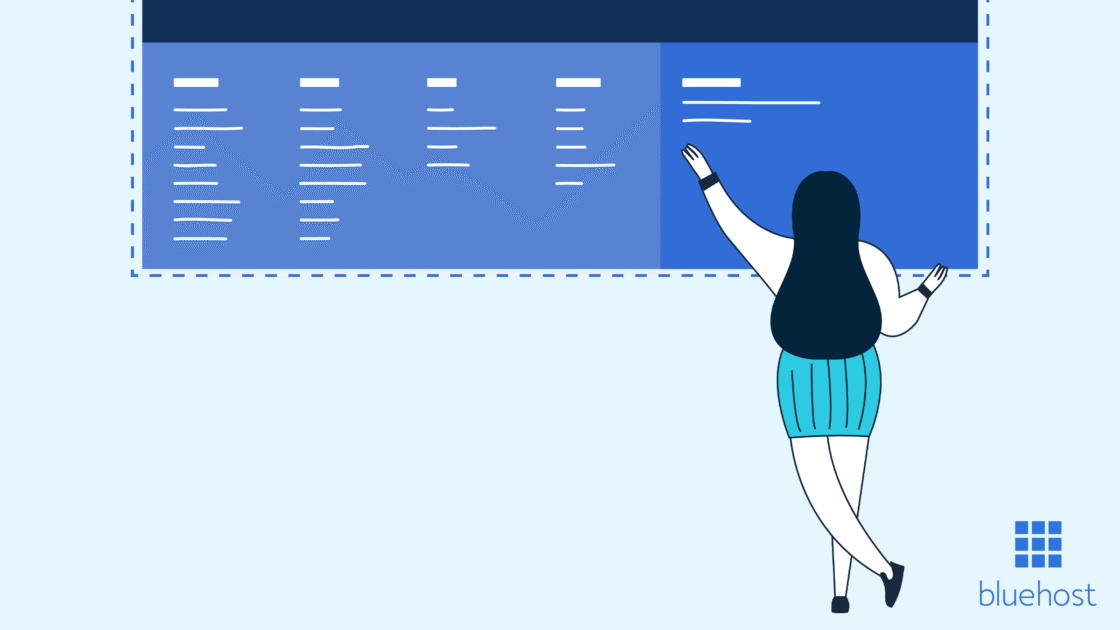

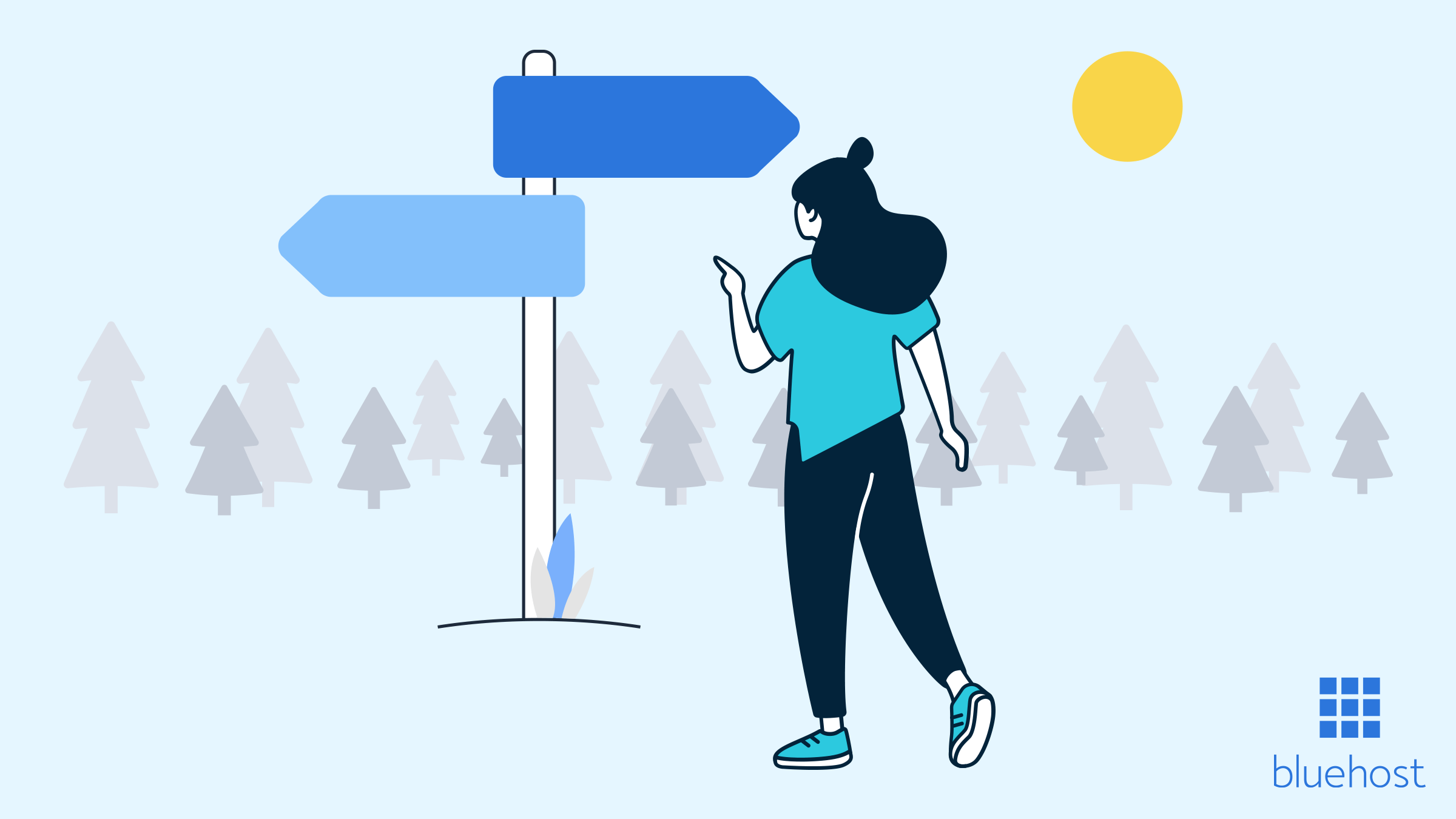
Ecrire un commentaire